Descrição do Canon IJ Preview
A Visualização Canon IJ é um software que mostra o aspecto final da impressão, antes de o documento ser efetivamente impresso.
A visualização reflete as informações configuradas no driver da impressora e permite verificar o layout, a ordem de impressão e o número de páginas do documento. Você também pode alterar as configurações de tipo de mídia e origem do papel.
Quando quiser exibir uma visualização antes de imprimir, abra a janela de configuração do driver da impressora e marque a caixa de seleção Visualizar antes de imprimir (Preview before printing) na aba Mídia/qualidade (Media/Quality).
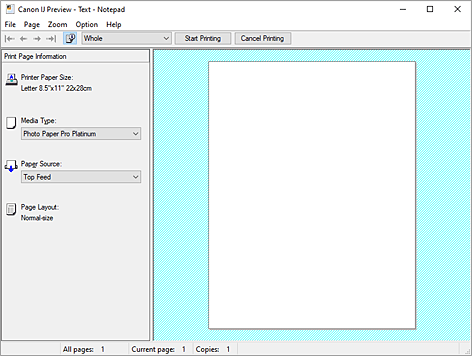
- Menu Arquivo (File)
-
Seleciona a operação de impressão.
- Iniciar impressão (Start Printing)
-
Encerra a Visualização Canon IJ e então inicia a impressão do documento exibido na tela de visualização.
Este comando tem a mesma função de Iniciar impressão (Start Printing) na barra de ferramentas. - Cancelar impressão (Cancel Printing)
-
Encerra a Visualização Canon IJ e cancela a impressão do documento exibido na tela de visualização.
Este comando tem a mesma função de Cancelar impressão (Cancel Printing) na barra de ferramentas. - Sair (Exit)
- Encerra a Visualização Canon IJ.
- Menu Página (Page)
-
Este menu inclui os comandos a seguir para selecionar a página a ser exibida.
Todos estes comandos, exceto Seleção de páginas... (Page Selection...), também podem ser selecionados na barra de ferramentas. Nota
Nota- Se as páginas estiverem no spooler, a última página incluída no spool se tornará a última página.
- Quando as funções a seguir forem selecionadas, o número de páginas será o número de folhas a serem usadas para impressão, e não o número de páginas no documento original criado com o software.
- 2 em 1 (2 on 1) para Pôster (4 x 4) (Poster (4 x 4)) em Layout da página (Page Layout) na aba Configurar página (Page Setup)
- Impr. dois lados (manual) (2-sided Printing (Manual)) e Impr. de livreto (manual) (Booklet Printing (Manual)) em Impr. um lado/dois lados/de livreto (1-sided/2-sided/Booklet Printing) na guia Configurar página (Page Setup)
- Se a impressão duplex manual tiver sido definida, as primeiras páginas que serão impressas primeiro serão exibidas todas juntas e então as últimas páginas serão exibidas.
- Primeira página (First Page)
- Exibe a primeira página do documento.
- Página anterior (Previous Page)
- Exibe a página localizada antes da página exibida atualmente.
- Próxima página (Next Page)
- Exibe a página localizada depois da página exibida atualmente.
- Última página (Last Page)
- Exibe a última página do documento.
- Seleção de páginas... (Page Selection...)
-
Exibe a caixa de diálogo Seleção de páginas (Page Selection).
Este comando permite que você especifique o número da página a ser exibido.
- Menu Zoom
-
Seleciona a proporção do tamanho real impresso no papel em relação ao tamanho de exibição visualizado.
Você também pode selecionar a proporção na caixa de listagem suspensa localizada na barra de ferramentas.- Inteira (Whole)
- Exibe a página inteira de dados como uma página.
- 50%
- Reduz os dados exibidos para 50% do tamanho real a ser impresso.
- 100%
- Exibe os dados no tamanho real a ser impresso.
- 200%
- Amplia os dados exibidos para 200% do tamanho real a ser impresso.
- 400%
- Amplia os dados exibidos para 400% do tamanho real a ser impresso.
- Menu Opção (Option)
-
Este menu inclui o seguinte comando:
- Exibe informações das páginas a serem impressas (Displays Print Page Information)
-
Exibe informações de configuração de impressão (incluindo tamanho do papel da impressora, tipo de mídia e layout da página) para cada página no lado esquerdo da tela de visualização.
Esta tela também permite que você altere as configurações de tipo de mídia e de origem do papel.
- Menu Ajuda (Help)
- Quando você seleciona este item de menu, a janela Ajuda da Visualização Canon IJ é exibida e você pode verificar as informações de versão e de copyright.
- Botão Iniciar impressão (Start Printing)
-
Imprime os documentos selecionados na lista de documentos.
Os documentos impressos são excluídos da lista e, quando todos os documentos forem impressos, o Canon IJ XPS Preview fechará. - Botão Cancelar impressão (Cancel Printing)
-
Encerra a Visualização Canon IJ e cancela a impressão do documento exibido na tela de visualização.
Você pode clicar neste botão durante o spool. - Tela Informações das páginas a serem impressas (Print Page Information)
-
Exibe informações de configuração de impressão para cada página no lado esquerdo da tela de visualização.
Esta tela também permite que você altere as configurações de tipo de mídia e de origem do papel. Importante
Importante- Se o tipo de mídia e a origem do papel forem definidos do software, essas configurações terão prioridade e as configurações alteradas poderão não entrar em vigor.
- Tamanho do papel da impressora (Printer Paper Size)
- Exibe o tamanho do papel do documento a ser impresso.
- Tipo de mídia (Media Type)
- Você pode selecionar o tipo de mídia do documento a ser impresso.
- Origem do papel (Paper Source)
- Você pode selecionar a origem do papel do documento a ser impresso.
- Layout da página (Page Layout)
- Exibe o layout da página do documento a ser impresso.
